Hace tiempo publiqué una entrada sobre cómo instalar una cámara de seguridad en tu casa que te permitiera controlar a distancia el estado de tu domicilio y alertarte sobre posibles accesos no autorizados. Esto de alguna forma es una manera sencilla de tener un dispositivo en tu casa que se controla desde cualquier sitio mediante tu móvil. En este artículo que os presento hoy os mostraré como seguir evolucionando nuestra domótica.
Al final la domótica es una aplicación más del IoT. Tenemos «cosas» que tienen acceso a internet y por lo tanto podemos interactuar con ellas. Por ello es en este binomio cosa-internet es donde vamos a profundizar.
Cosas
El mundo de las «cosas» que pueden conectarse a internet se han multiplicado exponencialmente en los últimos años y va a más. A día de hoy no sólo la nevera se puede conectar a internet, es que hasta una bombilla puede ser manejada desde la red de redes. Veamos los objetos más comunes a día de hoy utilizables en domótica:
- Climatización
- Enchufes
- Iluminación
- Toldos y persianas
- Cámaras de seguridad IP
- Detectores de intrusión
- Alarmas de incendio
- Puertas de acceso y garajes
Con esto digamos que prácticamente podemos tener un control total de la vivienda de forma remota. En los orígenes de la domótica teníamos dos opciones: o usar todos los gadgets de las misma marca, con lo que podríamos manejarlos desde una única app, o manejar cada gadget con su propia aplicación, lo que se convierte en un engorro a la hora de administrar una casa. Es por ello, que debido a la diversidad de gadgets existentes a día de hoy, ya existan diferentes propuestas para unificar la gestión de todos ellos.
- Hub físico. Se trata de un dispositivo físico que hace de nodo central y que permite gestionar múltiples sensores / controladores. Por ejemplo, el D-Link DCH-G020, permite centralizar la gestión de cualquier dispositivo que sea compatible con el protocolo Z-Wave.
- Plataforma online. En este caso el dispositivo debe ser compatible con algunas de las plataformas que las grandes empresas están desarrollando. Por ejemplo, Apple Homekit permite gestionar desde dispositivos iOS cualquier gadget que sea compatible con este sistema.
Internet
La otra parte de la balanza, internet. Sin internet nada de lo que estamos aqui hablando tiene sentido, por ello la necesidad de contar con una conexión permanente se hace indispensable.
La mayoría de los que me estáis leyendo seguramente contareis con una conexión fija en vuestra casa. Montar domótica aqui no tiene mucha complejidad, mas allá de saber conectarnos al wifi o en casos más complejos saber configurar el router para poder conectarnos desde fuera a nuestro gadget. El problema viene cuando estamos en lugares donde naturalmente no hay conexión a internet como el coche o la casa del pueblo.
En algunos casos se puede salvar, simplemente compartiendo la conexión que todos tenemos en nuestro móvil pero en otros es necesario que busquemos otras alternativas más específicas como un MiFi. Un MiFi o WiFi móvil es un router móvil que mediante una tarjeta SIM nos permite compartir la conexión de datos. En el siguiente punto veremos como aplicar todo esto en un escenario real.
Gestión remota de calefacción
Este escenario ya lo tengo montado y funcionando. Se trata de gestionar remotamente la calefacción de un chalet en una urbanización donde no existe línea telefónica ya que se trata de una casa de fin de semana.Vamos con ello.
Materiales
Los materiales que vamos a utilizar son:
- Netatmo Smart Thermostat. He elegido este termostato de entre todos los existentes por dos cosas: el precio, y que es compatible con el sistema HomeKit de Apple, lo que me permite que Siri pueda también manejarlo. En Amazon ha llegado a estar a poco más de 130 €. Además permite una instalación WiFi donde podremos mover el sensor de temperatura a la zona que queramos. El Google Nest era la otra opción, pero es bastante más caro y debe quedar fijo en la pared.
- Huawei E5330. Es un MiFi 3G/HSPA que será el que nos proporcione acceso a internet al termostato. No tiene un precio muy alto, es pequeño y con suficiente potencia para lo que necesitamos. Incluso si tenemos una tarifa de datos amplia podríamos usarlo como acceso a internet para los móviles y portatiles. Lo podemos encontrar en Amazon por unos 50 €.
- FreedomPop internet. El módem necesita una tarjeta SIM con conexión a internet para poder funcionar. FreedomPop nos ofrece una conexión gratis a internet para siempre, tal y como os expliqué en la entrada dedicada a esto: Tu otro número de teléfono (II). El coste de solicitar una tarjeta con tarifa gratis de internet es de unos 11 €.
Por lo tanto, la inversión total que haremos en material será de unos 200 €.
Configuración módem Huawei E3550
La instalación del módem es muy sencilla. Seguimos estos pasos:
- Abrimos la tapa trasera del módem e introducimos la tarjeta SIM de FreedomPop. Ponemos la batería y cerramos la tapa.
- Conectamos la alimentación y encendemos el módem.
- Desde un PC nos conectamos a la WiFi del módem. La información de conexión está en la tapa trasera. La IP que tiene el módem por defecto es 192.168.8.1 y es la que introduciremos en un navegador para acceder al portal web de configuración del dispositivo.
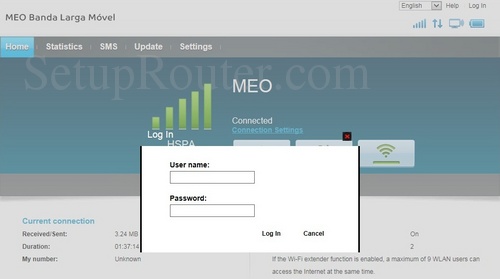
- El usuario y contraseña por defecto es admin/admin.
- Para poder funcionar con FreedomPop deberemos configurar un nuevo APN con freedompop.foggmobile.com y dejando usuario y contraseña en blanco.
- Deberemos activar el roaming, de otra manera no será posible acceder a internet.
- Podremos cambiar otros settings como el nombre de la Wifi, la contraseña de acceso, etc., todo a nuestro gusto y tendremos finalizada la configuración.
Configuración Netatmo smart thermostat
Antes de realizar la instalación del termostato, es decir, conectarlo a la caldera, yo aconsejo configurarlo primero para ver que todo funciona correctamente. Independientemente de la forma de instalación que elijamos necesitamos conectar el Netatmo a internet. En la caja encontramos dos dispositivos:
- Termostato. Es el que tiene una pantalla de tinta electrónica y básicamente es el sensor de temperatura. También podremos configurar una temperatura de forma manual desde aqui. Se conecta por onda de radio al relé.
- Relé. Proporciona acceso a internet y es el que interacciona tanto con nuestra app del móvil como con el termostato.
Por lo tanto, lo que deberemos configurar es el relé, para conectarlo al Huawei. Se puede hacer desde la app del móvil pero yo prefiero hacerlo desde un PC, además podremos actualizar el firmware del relé. Para configurar el relé:
- Bajamos la aplicación para PC desde esta web. En la parte inferior encontramos en enlace para la configuración alternativa desde Windows. Para descargar deberemos tener ya una cuenta en Netatmo o crearnos una nueva.
- Conectamos el relé por usb al PC. Iniciamos la aplicación y seguimos el asistente. Nos pedirá actualizar el firmware y conectarnos al wifi (deberemos tener el Huawei encendido y con señal).
- Ponemos pilas al termostato y comprobamos que no nos da error de conexión al relé,
Una vez seguidos estos pasos y desde el portal web de Netatmo (https://my.netatmo.com) ya podremos controlar el termostato de forma remota. Podemos probar a subir y bajar la temperatura y ver como se actualiza el termostato. Durante la primera puesta en marcha nos hará una pequeña encuesta de hábitos para realizar una configuración inicial de temperaturas.
Instalación Netatmo
En la web de Netatmo (instalación) viene muy bien explicado pero os doy unos tips. Básicamente hay dos formas de montarlo: con el termostato fijo en la pared o inalámbrico.
Termostato fijo
Esta opción es muy sencilla si ya disponemos de un termostato instalado, ya que solo deberemos quitar el antiguo y conectar el Netatmo. La desventaja es que no podremos mover termostato. El esquema de instalación es como sigue:

Termostato inalámbrico
Esta opción, a mi parecer, es la recomendada ya que nos permite mover el termostato hacia la zona la casa donde queramos. La instalación es algo más compleja ya que necesitamos cablear la caldera con el adaptador que viene en la caja. 
Gestión desde la app
Ya podemos descargar la app tanto en Android como en iOS para gestionar de forma remota nuestro termostato. Bastará con configurar la cuenta de usuario que nos hemos creado en Netatmo y a funcionar.
Netatmo App | Android | iOS
Como os habréis dado cuenta la gestión se hace desde los servidores de Netatmo. Esto tiene un lado bueno y otro malo. El bueno es que no tenemos que preocuparnos de acceder directamente a nuestra red privada, ni configurar reglas en el router, ni DNS dinámico. El malo es que el día que esta empresa desaparezca podríamos perder la utilidad del termostato, ya que dependemos de sus servidores.
Conclusión
Lo que quiero dar a conocer con esta entrada es la facilidad y el precio comedido con los que podemos disfrutar de domótica con el fin de facilitarnos la vida y también de ahorrar, ya que, además, con este sistema lograremos ahorrar en gasto de calefacción. Tanto, que incluso en 1 año podríamos haber amortizado el precio del mismo. Todos los meses recibiremos un informe con el uso de calefacción, comparativa con un usuario estándar y recomendaciones para ahorrar más el siguiente mes.
Ya sabéis que además podéis completar este tutorial con el montaje de una cámara de seguridad IP como os expliqué en esta entrada.
Espero que os haya gustado, y que podáis aplicarlo en vuestros proyectos personales. Y como siempre si tenéis dudas o consultas, escribidme y trataré de ayudaros lo mejor posible.
¡Hasta otra pensadores!


Comentarios
Hola, quiero conectar la estación meteorológica de Netatmo a un router con targeta SIM, es posible?
Hola Jordi, Lo primero disculpa la tardanza en la respuesta, hay momentos que por carga de trabajo no puedo atender el blog. Por supuesto que lo puedes conectar, lo que el Netatmo debe ver es una red WiFi, no distingue si lo hay que detrás es una conexión de banda ancha o una móvil 3G/4G.